En ocasiones, cuando navegamos por Internet o utilizamos cualquier dispositivo o archivo infectado con cualquier malware, se produce una situación bastante incómoda: La aparición de archivos que no permiten ser borrados. Incluso, los sistemas de seguridad que tenemos instalados los detectan, pero no los pueden eliminar. Afortunadamente, podemos eliminar estos molestos y peligrosos archivos utilizando una herramienta bastante poderosa, que lleva por nombre Killbox. En este tutorial, veremos cómo eliminar archivos maliciosos resistentes con Killbox, de manera sencilla e intuitiva.

Primer paso: Ubicar el archivo
El primer paso para eliminar los archivos maliciosos resistentes en Windows, es poder ubicarlos. Para ello, podemos utilizar el sistema antivirus que nos indicará la ubicación exacta de estos archivos dentro de nuestro sistema. Desafortunadamente, esto no siempre es sencillo, ya que muchos de estos archivos se ocultan para que el usuario no pueda detectarlos de manera rápida. En estos casos, al dirigirnos a la dirección dada por el antivirus nos encontramos con que no podemos ver el archivo, no hay que desesperarse, ya que existen maneras de hacer visible lo invisible y poder ubicar el archivo rápidamente.
En el caso que se encuentre oculto, debemos configurar el sistema para que nos muestre los archivos ocultos. Este proceso es sencillo, hacemos clic en el icono “Mi PC”, seleccionamos “Herramientas” y luego, “Opciones de carpeta”. Una vez abierta la ventana de Opciones de Carpeta, ubicamos la pestaña “Ver” y una vez allí, desmarcamos la opción “Ocultar extensiones de archivos para tipos de archivos conocidos”. Luego, en archivos ocultos, seleccionamos “Mostrar todos los archivos y carpetas ocultas” y también, desmarcamos “Ocultar archivos protegidos del sistema operativo”. Una vez hecho esto, hacemos clic en el botón “Aplicar” y luego “Aceptar” (Ver figura 2).
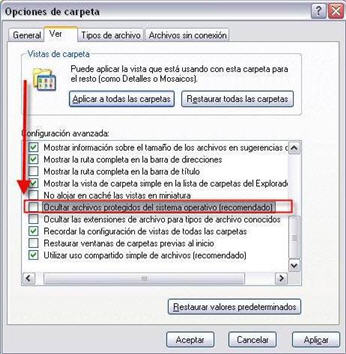
Al culminar este proceso, podremos ver todos los archivos ocultos del sistema. Para verificar, ingresamos nuevamente en la ubicación que nos ha dado el antivirus y verificamos que el archivo oculto ya es visible para el usuario, de esta manera, ya hemos preparado el equipo para realizar el borrado del archivo malicioso, por lo tanto, ya está listo para poder ser eliminado por el usuario y la herramienta Killbox.
Killbox
Killbox, es una aplicación con la que podemos borrar cualquier tipo de archivo aunque este se resista al borrado. Es un programa de distribución gratuita que puede ser descargado de manera libre, y lo mejor de todo, es que puede trabajar con archivos por lotes, es decir, puede trabajar y eliminar varios archivos de manera simultánea.
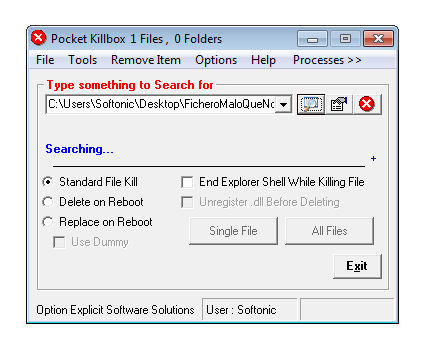
Una de las principales características de killbox, es que puede ser instalado con facilidad, y ofrece un sistema de trabajo completamente visual que facilita las tareas de depuración del disco duro de archivos resistentes al borrado, y que por lo general, presentan un peligro para nuestro sistema.
Killbox puede ser descargado de forma gratuita desde este enlace.
Eliminando el archivo resistente
Lo primero que debemos hacer, es ubicar el archivo y tratar de eliminarlo del modo tradicional, es decir, seleccionándolo y borrándolo con la tecla “sup” o haciendo clic con el botón derecho y seleccionando la opción “Eliminar”.
Si esto no funciona, re-iniciamos el equipo e ingresamos en “Modo seguro”, es decir, “a prueba de fallos”. Para ello, debemos re-iniciar el equipo e ingresar en modo seguro utilizando la tecla de función que la tarjeta madre ha configurado. Podemos ver en la pantalla negra de inicio, o simplemente, teclear las teclas de función para que aparezca el menú de selección de ingreso al sistema, e intentamos eliminar el archivo del modo tradicional. Si sigue resistiéndose al borrado, debemos ejecutar Killbox.
Una vez ejecutado Killbox, seleccionamos la opción “Delete on reboot” de la pantalla principal de la aplicación (Ver figura 4).
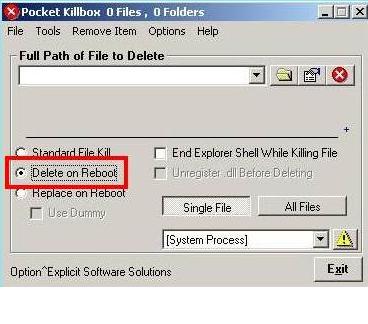
Una vez hecho esto en el apartado que lleva por nombre “Full Path of File to Delete”, ingresamos la dirección o ruta completa del archivo que deseamos eliminar. Luego, hacemos clic en el botón que tiene una X blanca para comenzar el proceso de eliminación del archivo (Ver figura 5).
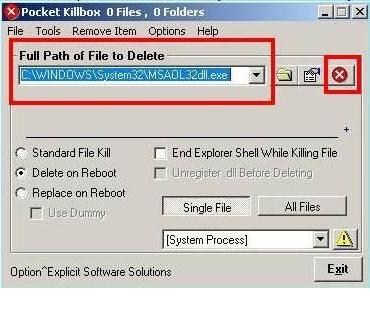
Esperamos que borre el archivo y una vez culminado el proceso nos preguntará si deseamos re-iniciar el equipo, debemos elegir la opción “Si” (Ver figura 6).
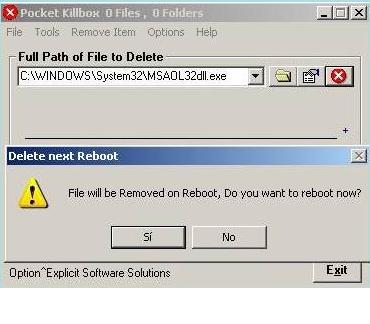
Al re-iniciar el equipo, podremos notar que el archivo ha desaparecido y que efectivamente, ha sido eliminado por esta poderosa herramienta de trabajo que nos permitirá deshacernos de este tipo de archivos peligrosos y molestos.
Realizando este procedimiento, podemos eliminar archivos maliciosos resistentes de nuestro PC, y evitar tener que re-formatear el disco duro por causa de este tipo de archivos. Killbox es una herramienta ligera, simple e intuitiva que nos permitirá realizar este tipo de tarea de eliminación fácilmente y de forma completamente segura, de modo que puede ser utilizado por usuarios novatos o avanzados por igual.
